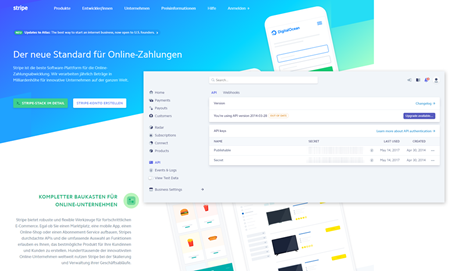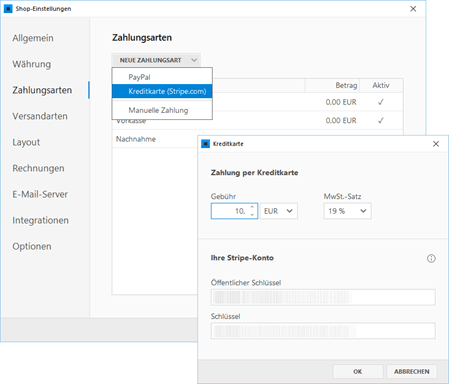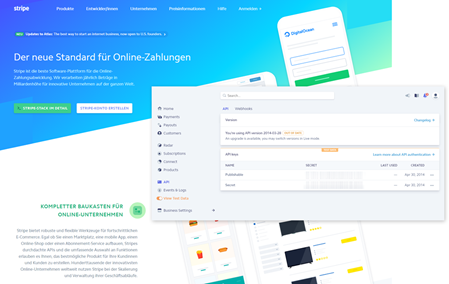Zahlungsart "Kreditkarte (Stripe.com)" hinzufügen
Neben PayPal und den manuellen Zahlungsweisen wie Vorkasse oder Rechnung können Sie auch die Kreditkartenzahlung via Stripe (internationaler Anbieter für Online-Zahlungsabwicklungen) in Ihren Onlineshop einbinden.
1. Stripe-Konto und API-Schlüssel
Um die Zahlungsart "Kreditkarte (Stripe.com)" verwenden zu können, benötigen Sie ein Stripe-Konto. Falls Sie noch kein Konto haben, können Sie dieses direkt auf der Website von Stripe anlegen.
Weitere Informationen und Hilfe finden Sie auch in der Stripe-Dokumentation.
Nachdem Sie ein Konto bei Stripe angelegt und konfiguriert haben, öffnen Sie die API-Übersicht. Hier sehen Sie Ihre API keys, die Sie für die Konfiguration der Zahlungsart benötigen.
2. Zahlungsart hinzufügen
Öffnen Sie die Shop-Einstellungen und wechseln auf die Gruppe "Zahlungsarten".
Klicken Sie auf "Neue Zahlungsart" und wählen den Eintrag "Kreditkarte (Stripe.com)".
Geben Sie eine Gebühr, sowie die Stripe-Kontodaten ein
- Öffentlicher Schlüssel (Publishable)
- Schlüssel (Secret)
Die Zahlungsart "Kreditkarte (Stripe.com)" steht Ihren Kunden nun in Ihrem Onlineshop zur Verfügung.
3. Stripe-Testdaten aktivieren
Stripe bietet eine komfortable Funktion an, um die Zahlungsabwicklung zu testen.
Aktivieren Sie hierfür einfach in Ihrem Stripe-Konto den Punkt "View Test Data".
In der API-Übersicht stehen nun die Test-API keys, die Sie anschließend wie oben bei Punkt 2. beschrieben einfügen.
Hinweis: Achten Sie darauf, dass Sie nach dem erfolgreichen Testen wieder die Live-API keys bei der Zahlungsart eintragen.